Pocket Book 628 Touch Lux 5, PB628-R-WW, PB628-P-WW User Manual

Uživatelská příručka

Obsah
BEZPEČNOSTNÍ POKYNY......................................... |
6 |
VZHLED A OVLÁDÁNÍ............................................ |
11 |
TECHNICKÉ VLASTNOSTI....................................... |
12 |
ZAČÍNÁME............................................................. |
13 |
Nabití baterie |
13 |
správa zařízení |
15 |
Přehled hlavní nabídky |
16 |
Tahy ovládání |
17 |
Operace s klávesnicí |
19 |
Přední světlo |
20 |
Wi-Fi |
21 |
Instalace dalších slovníků |
24 |
Vložení karty Micro SD |
24 |
APLIKACE.............................................................. |
26 |

OOOOO |
3 |
Knihkupectví |
27 |
Prohlížeč |
29 |
Standardní aplikace |
31 |
Kalkulačka |
31 |
Kalendář |
31 |
Hry |
31 |
Solitaire |
31 |
Sudoku |
32 |
Šachy |
32 |
Scribble |
32 |
Galerie |
33 |
Interaktivní aplikace |
34 |
RSS Zpravodajství |
34 |
Dropbox PocketBook |
35 |
Send-to-PocketBook |
37 |
ČTENÍ KNIH............................................................ |
41 |
Gesta v režimu čtení |
42 |
čtení menu |
43 |

OOOOO |
4 |
Úprava jasu Podsvícení v režimu čtení |
44 |
Sociální sítě a ReadRate |
45 |
Obsah |
50 |
Záložky |
51 |
Slovník |
52 |
Poznámky |
53 |
Nastavení čtení |
54 |
Další odkazy |
57 |
Ukládání souborů |
58 |
Knihovna |
62 |
PocketBook Cloud |
65 |
NASTAVENÍ............................................................ |
70 |
Wi-Fi |
70 |
Účty a synchronizace |
71 |
Personalizovat |
74 |
Jazyků/Languages |
76 |
Datum/Čas |
77 |

OOOOO |
5 |
Úspora baterie |
77 |
Údržba |
78 |
Software |
80 |
O zařízení |
80 |
AKTUALIZACE FIRMWARU |
..................................... 82 |
ŘEŠENÍ POTÍŽÍ....................................................... |
85 |
ZÁKAZNICKÁ PODPORA........................................ |
87 |
PROHLÁŠENÍ O SHODĚ S MEZINÁRODNÍMI STAND- |
|
ARDY..................................................................... |
88 |
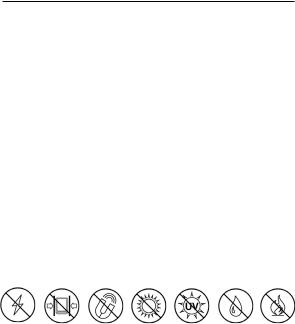
Bezpečnostní pokyny
Před zahájením práce s tímto zařízením si pozorně přečtěte tuto kapitolu. Dodržování těchto pokynů vám pomůže zajistit vaši bezpečnost a prodlouží životnost zařízení.
Podmínky pro skladování, přepravu a použití
Provozní teplota zařízení se pohybuje v rozmezí 0 až 40°C, proto zařízení nevystavujte nadměrně vysokým nebo nízkým teplotám. Nikdy neponechávejte kabely v blízkosti zdrojů tepla. Pokud jsou kabely nebo jejich izolace zahřívány, mohou se zdeformovat nebo poškodit, což může vést k požáru nebo k úrazu elektrickým proudem.
Pokuste se vyvarovat následujícím vlivům:
Elektrostatické |
Nadměrný |
Silná elektro- |
Přímé sluneční |
Elektromagnetické |
Kapaliny nebo |
Přímý plamen |
výboje |
mechanický tlak |
magnetická pole |
světlo |
UV záření |
vlhkost |
nebo kouř |
BBBBBBBBBBBBBBBBBBB |
7 |
Údržba
 Nenechávejte zařízení dlouhou dobu v nedostatečně větraném prostředí, například v automobilu nebo v těsně uzavřených krabicích/balících.
Nenechávejte zařízení dlouhou dobu v nedostatečně větraném prostředí, například v automobilu nebo v těsně uzavřených krabicích/balících.
 Dbejte, aby zařízení neupadlo na zem, ani se je nesnažte ohýbat.
Dbejte, aby zařízení neupadlo na zem, ani se je nesnažte ohýbat.
 Chraňte displej před objekty, které by jej mohly poškrábat nebo poškodit. Pro zajištění adekvátní ochrany displeje doporučujeme zařízení ukládat do ochranného a/nebo pevného obalu.
Chraňte displej před objekty, které by jej mohly poškrábat nebo poškodit. Pro zajištění adekvátní ochrany displeje doporučujeme zařízení ukládat do ochranného a/nebo pevného obalu.
 Čtečku knih nerozebírejte ani neupravujte..
Čtečku knih nerozebírejte ani neupravujte..
 Zařízení nepoužívejte s poškozenou baterii nebo nabíječkou (rozbitý kryt, špatné kontakty, rozbitý přívodní kabel). Je-li baterie poškozena (prasklý kryt, únik elektrolytu, změna tvaru atd.), je třeba ji nechat u autorizovaného personálu vyměnit. Použití podomácku vyrobených nebo upravených baterií může způsobit výbuch a/nebo poškodit zařízení.
Zařízení nepoužívejte s poškozenou baterii nebo nabíječkou (rozbitý kryt, špatné kontakty, rozbitý přívodní kabel). Je-li baterie poškozena (prasklý kryt, únik elektrolytu, změna tvaru atd.), je třeba ji nechat u autorizovaného personálu vyměnit. Použití podomácku vyrobených nebo upravených baterií může způsobit výbuch a/nebo poškodit zařízení.
BBBBBBBBBBBBBBBBBBB |
8 |
K čištění displeje/tělesa přístroje nepoužívejte organická ani anorganická rozpouštědla (např. benzoyl).
 Uchovávejte mimo dosah dětí
Uchovávejte mimo dosah dětí
Pro odstranění prachu z povrchu zařízení používejte měkký hadřík. Nečistoty lze odstranit pomocí několika kapek destilované vody.
V případě vady displeje se za přijatelný počet považuje až pět vadných pixelů, což nepředstavuje vadu podléhající záruce.
Pokud zařízení nebylo delší dobu používáno, po připojení nabíječky nemusí indikátor nabíjení baterie fungovat. V tomto případě připojte nabíječku, nechejte zařízení nabíjet 1 hodinu, poté je odpojte a znovu připojte nabíjecí zařízení nebo USB kabel. Zařízení pak lze normálně použít jako vždy.
Před koncem záruční doby výrobku kontaktujte nejbližší autorizovaný servis zařízení pro zajištění dodržování bezpečnosti.
BBBBBBBBBBBBBBBBBBB |
|
|
9 |
|
Podrobné informace |
o servisních |
centrech ve |
vaší oblas- |
|
ti naleznete na |
oficiálních |
internetových |
stránkách: |
|
www.pocketbook.ch. |
|
|
|
|
Upozornění
Základ displeje zařízení je z křehkého skla! Za účelem předejití poškození zajistěte, aby zařízení neupadlo, neohnulo se ani na něj nebyl vyvíjen tlak. Nedovolte ani, aby byl vyvíjen tlak na určitý bod povrchu ani prováděny další úkony, které by mohly vést z rozlomení nebo poškození skleněného základu. Displej navíc není vybaven žádnou speciální ochrannou vrstvou, a tak se vyvarujte jakéhokoli kontaktu mezi jeho povrchem a předměty, které by na něm mohly zanechat škrábance nebo jiné stopy. Za účelem snížení rizika poškození zařízení a displeje se doporučuje uchovávat a přepravovat zařízení v ochranném krytu Pocketbook.
Bezpečnost RF
Zařízení přijímá a vysílá rádiové frekvence a může rušit rádiovou komunikaci a další elektronická zařízení. Pokud používáte osobní zdravotnická zařízení (např. kardiostimulátor nebo naslouchátko),

BBBBBBBBBBBBBBBBBBB |
11 |
kontaktujte svého lékaře nebo výrobce za účelem zjištění, zda jsou tato zdravotnická zařízení proti externím RF zařízením chráněna. Bezdrátovou komunikaci nepoužívejte v místech, kde je to zakázáno, např. na palubě letadla a v nemocnicích – mohla by narušovat leteckou avioniku nebo lékařské přístroje.
Využití
Nesprávná likvidace tohoto zařízení může mít nepříznivé účinky na životní prostředí a obecné zdraví. Pro zabránění takovým následkům dodržujte specifické požadavky na likvidaci tohoto zařízení. Recyklace těchto materiálů pomáhá zachovat přírodní zdroje. Pro další informace o recyklaci kontaktujte místní obecní úřad, místní firmu pro sběr domácího odpadu, prodejnu, kde jste zařízení zakoupili, nebo autorizované servisní středisko.
Likvidace elektrických a elektronických komponentů (směrnice se vztahuje na země EU a na další evropské země, kde existují samostatné likvidační systémy). V jiných zemích likvidujte baterie v souladu s místními zákony.
Baterie nelikvidujte spalováním, předejdete tak nebezpečí výbuchu.

Vzhled a ovládání
1.Domů – návrat do Hlavního menu
2.Zpět – v režimu čtení posune stránku na předchozí stránku; v režimu pohybu v nabídkách – návrat do předchozí nabídky nebo stránky v seznamu.
3.Vpřed – v režimu čtení posune stránku na další stránku.
4.Nabídka – otevře kontextové menu. Pro zapnutí/vypnutí Přední světlo stiskněte a na jednu sekundu přidržte tlačítko Nabídka.
5.Micro-USB jack – pro připojení počítače nebo nabíječky (nabíječka je volitelná) .
6.Slot pro microSD kartu – pro 





 externí paměťovou kartu (microSD karta je
externí paměťovou kartu (microSD karta je
volitelná)
7.On/Off – pro zapnutí/vypnutí zařízení.
POZNÁMKA: Mapování kláves lze nakonfigurovat v nastavení Nastavení > Osobní nastavení > Mapování kláves. Mapování kláves pro pohyb v nabídkách a obracení stránek závisí na orientaci displeje.

Technické vlastnosti
|
6” (15.24 cm) E Ink Carta™ capacitive |
Displej |
multisensor, 1024×758 displaj, |
|
212 dpi, B&W |
Přední světlo |
Ano (SMARTlight) |
CPU |
Dual Core (2×1 GHz) |
RAM 512 MB |
|
Paměť |
8 GB * |
Rozšiřitelná paměť |
microSD (maximálně 32 GB |
Operační systém |
Linux® 3.10.65 |
Sensor krytu |
Ano |
Připojení |
Wi-Fi (802.11 b/g/n), Mikro-USB |
Baterie |
Li-Ion Polymer, 1500 mAh |
|
ACSM, CBR, CBZ, CHM, DJVU, DOC, |
Formát knih |
DOCX, EPUB, EPUB(DRM), FB2, FB2.ZIP, |
HTM, HTML, MOBI, PDF, PDF (DRM), |
|
|
PRC, RTF, TXT |
Formát obrázků JPEG, BMP, PNG, TIFF |
|
Velikost |
161,3 × 108 × 8mm |
Hmotnost |
155 g |
* Skutečná velikost dostupné vnitřní paměti se může lišit v závislosti na softwarové konfiguraci zařízení.
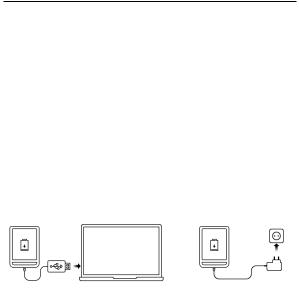
Začínáme
V této kapitole se dozvíte, jak přístroj připravit pro práci, a také o jeho hlavních ovládacích prvcích.
NABITÍ BATERIE
Poprvé je nutno zařízení nabíjet 8—12 hodin.
Nabít baterii lze s (1) PC pomocí USB kabelu nebo (2) s pomocí síťového nabíjecího adaptéru z elektrické sítě (fakultativní).
1 |
2 |
ZZZZZZZZ |
11 |
Pro první nabití zařízení proveďte následující úkony:
•Zařízení připojte USB kabelem k počítači nebo k nabíječce. Zařízení se ihned po začátku nabíjení zapne.
•Po nabití baterie můžete od zařízení odpojit kabel a zařízení je připraveno k použití.
Je-li zařízení při připojení kabelu k počítači zapnuté, zobrazí se dialogové okno s výzvou pro výběr povelu - Připojení k PC nebo Nabíjení. Nabíjení se spustí, jen pokud je zvolen příslušný režim.

ZZZZZZZZ |
11 |
SPRÁVA ZAŘÍZENÍ
|
Stiskněte tlačítko Zap/Vyp. Jakmile je zařízení připraveno |
|||
Zapnutí |
k provozu, podle nastavení se zobrazí hlavní nabídka nebo |
|||
|
poslední otevřená kniha. |
|
||
|
|
|||
|
Stiskněte tlačítko Zap/Vyp a držte ho přibližně dvě |
|||
Vypnutí |
sekundy, než se zařízení vypne. |
|
||
|
|
|
||
|
Zařízení lze zamknout třemi způsoby: |
|
||
Zamknutí |
1. |
stiskněte tlačítko Zap/Vyp, |
|
|
2. |
vyvolejte Správce úloh. Chcete-li zařízení |
|||
|
zablokovat, dotkněte se ikony . |
|
||
|
3. |
Nastavit lze |
automatické |
blokování kláves: |
|
přejděte |
na položky |
Nastavení > |
Úspora energie > |
|
Vypnout po nebo Uzamknout zařízení po a nastavit dobu |
|||
|
nečinnosti, která uplyne před uzamčením zařízení. |
|||
|
|
|
||
Odemknout |
Stisknout tlačítko Zap/Vyp |
|
||
Pokud zařízení ,zamrzne’ (nereaguje na stisk tlačítek ani Restartovat dotyky obrazovky), lze ho restartovat stiskem tlačítka
Zap/Vyp po dobu 10 sekund.
Správce úloh lze vyvolat dvěma způsoby:
•dotykem ikony  v řádku upozornění;
v řádku upozornění;
•delším stisknutím tlačítka Domů  .
.
Správce úloh umožňuje rychlý přístup k některým funkcím ovládání zařízení:
Správce • zavřete spuštěné aplikace: stiskněte  u úloh aplikace na seznamu,
u úloh aplikace na seznamu,
• Uzamkněte zařízení. Zařízení se odemyká stiskem tlačítka Zap/Vyp
Uzamkněte zařízení. Zařízení se odemyká stiskem tlačítka Zap/Vyp
• Otevřete seznam bezdrátových připojení
Otevřete seznam bezdrátových připojení
• Pořiďte snímek obrazovky.
Pořiďte snímek obrazovky.
• Vypněte zařízení.
Vypněte zařízení.
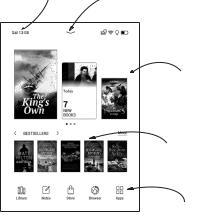
ZZZZZZZZ |
11 |
PŘEHLED HLAVNÍ NABÍDKY
Dotykem otevřete Kalendář |
Posunutím dolů otevřete |
Panel upozornění |
Domovská obrazovka — seznam posledních otevřených a nově přidaných knih.
Nejlepší prodejci
Panel Aplikace
Panel upozornění
Dotkněte se ikony  nebo ji posuňte dolů a otevřete
nebo ji posuňte dolů a otevřete
Panel upozornění.
POZNÁMKA: Panel upozornění můžete otevřít i stisknutím tlačítka Menu.

ZZZZZZZZ |
11 |
|
|
|
|
|
|
|
Panel upozornění umožňuje snadný přístup ke konfiguraci sítě Wi-Fi a Přední světlo, Režim letu, Synchronizaci síťových služeb, Správci úloh zařízení.
Zobrazují se na něm i novinky o službě ReadRate.
POZNÁMKA: Chcete-li zobrazit novinky o službě ReadRate, je tuto službu nejdříve nutno povolit. Přejděte na Nastavení > Účty a synchronizace > ReadRate a Přihlášení ke službě.
TAHY OVLÁDÁNÍ
UPOZORNĚNÍ! Dotyková obrazovka zařízení je velmi citlivá a křehká. Abyste zabránili jejímu poškození, při ovládání zařízení speciálními tahy (gesty) se jí dotýkejte opatrně.

ZZZZZZZZ |
11 |
Klepnout
Otevírá prvek (kniha, soubor, aplikace složky nebo položka nabídky).
Dotknout se a přidržet
Otevírá kontextovou nabídku prvku (pokud je dostupná).
Posunout
Obrací stránky knihy nebo seznamu; pohybuje obrázkem: posunujte prsty přes obrazovku.
Přejít
Posunuje seznamy: pohybujte rychle prsty přes obrazovku.
Měřítko zobrazení
Mění měřítko zobrazení obrázku: položte dva prsty na obrazovku a stáhnutím k sobě obraz oddalte nebo roztáhnutím od sebe obraz přibližte..

ZZZZZZZZ |
11 |
OPERACE S KLÁVESNICÍ
Virtuální klávesnice se používá, když je potřeba zadat textovou informaci, například při vyhledávání nebo vyplňování údajů pro připojení k síti.
Chcete-li napsat symbol, na něj klepněte. Chcete-li změnit jazyk psaní, stiskněte tlačítko Současný jazyk.
Chcete-li přidat jazyk na klávesnici, jděte na Nastavení > Jazyků/Languages > Rozložení klávesnice.
1.Přepnout velká/malá písmena;
2.Zadávání textu;
3.Zavřít dotykovou klávesnicí;
4.Smazat naposledy napsaný symbol;
5.Změnit jazyk psání.

ZZZZZZZZ |
22 |
Pokud pomocí klávesnice zadáváte heslo (např. pro Wi-Fi), objeví se ikona  . Tuto ikonu stiskněte, pokud chcete zobrazit zadaný text.
. Tuto ikonu stiskněte, pokud chcete zobrazit zadaný text.
PŘEDNÍ SVĚTLO
Otevřete lištu Oznámení (Notification) a zobrazí se nabídka ovládání Osvícení displeje (Frontlight). Nabídka ovládání osvícení displeje má dvě části:
1. Obecné ovládání osvícení displeje. Do toho patří spínač ZAP./VYP. (ON/OFF), jímž lze osvícení zapínat/ vypínat, a posuvník jasu.
POZNÁMKA: Chcete-li osvícení displeje zapnout/vypnout bez ote-
vírání lišty Oznámení (Notification), držte tlačítko Nabídka (Menu)
po dobu jedné vteřiny.
ZZZZZZZZ |
22 |
2. Ovládání teploty osvícení displeje SMARTlight. Ve výchozím nastavení je tato funkce v automatickém režimu (spínač je v poloze zapnuto). To znamená, že zařízení samo určuje optimální teplotu osvícení displeje podle částí dne (od neutrální bílé v dopoledních hodinách po teplejší odstíny ve večerních hodinách).
Když je automatický režim vypnutý (spínač je v poloze vypnuto), aktivuje se posuvník na obrazovce a můžete teplotu osvícení displeje ovládat ručně.
POZNÁMKA: Zařízení by mělo mít nastaveno správný čas, aby bylo zaručeno, že v automatickém režimu funguje správně. Nastavení času lze upravit aktivací funkce „Automatická synchronizace času“ (Nastavení – „Datum/Čas“ nebo lze čas nastavit ručně.
WI-FI
Zařízení může získat přístup k internetu pomocí Wi-Fi připojení. Při otevření aplikace, která vyžaduje připojení k
ZZZZZZZZ |
22 |
Internetu (např. Prohlížeče nebo prodejny knih BookStore), se automaticky zapne připojení Wi-Fi. Není-li k dispozici známá síť, otevře se seznam dostupných bezdrátových připojení. Je-li síť, ke které se chcete připojit, zabezpečená, pomocí klávesnice na obrazovce zadejte heslo sítě.
Kromě toho lze Wi-Fi připojení zapnout/vypnout kliknutím na ikonu  na oznamovacím panelu. Pokud je k dispozici známá síť, spojení se ihned vytvoří automaticky, jinak se otevře seznam dostupných sítí.
na oznamovacím panelu. Pokud je k dispozici známá síť, spojení se ihned vytvoří automaticky, jinak se otevře seznam dostupných sítí.
Pokročilé nastavení
Podrobnější nastavení připojení Wi-Fi lze provést v Nastavení > Wi-Fi, přejděte na vybranou síť a klikněte na tlačítko Další… v dolní části obrazovky:
•Si můžetezměňte položku Nastavení IP adresy:
•DHCP – získat adresu IP automaticky (je-li nakonfigurován server DHCP);
•Ručně (pro zkušené uživatele) – síťové parametry zadejte ručně pomocí klávesnice na obrazovce;
ZZZZZZZZ |
22 |
• Má-li síť, ke které se potřebujete připojit, proxy server, můžete jeho parametry specifikovat v části Konfigurace proxy.
Připojení ke skryté síti
1.Přejděte na Nastavení >Wi-Fi;
2.Otevřete kartu Připojení ke skryté síti a v poli Název sítě (SSID) klávesnicí na obrazovce zadejte její SSID.
3.V příslušném seznamu vyberte typ zabezpečení:
•Žádné – pro otevřenou síť
•Jednoduché (WEP) – po výběru této možnosti je
•nutné specifikovat Typ ověření WEP – Otevřený systém nebo Sdílený klíč.
•WPA/WPA2 PSK – budete muset zadat síťový klíč (až 64 znaků)
4.Chcete-li zkontrolovat konfiguraci sítě a připojit se k síti, vraťte se do části Připojení ke skryté síti a stiskněte možnost Připojit.
ZZZZZZZZ |
22 |
INSTALACE DALŠÍCH SLOVNÍKŮ
K dispozici je možnost nainstalovat další slovníky (k zakoupení v Book Store).
1.Do vnitřní paměti zařízení zkopírujte soubor s příponou .pbi.
2.Odpojte zařízení od PC.
3.Načtený soubor se objeví v nabídce Poslední události.
4.Zkopírovaný soubor rozšíření spusťte jako aplikaci a potvrďte instalaci.
VLOŽENÍ KARTY MICRO SD
Zařízení je již vybaveno 8 GB vnitřní paměti, kterou lze rozšířit pomocí karty micro SD (do 32 GB). Kartu vložte do slotu podle obrázku a lehce zatlačte, až se pevně usadí.
POZOR! Vkládání a vyjímání paměťové karty se doporučuje, když
je přístroj vypnutý!
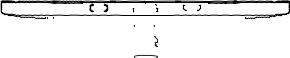
ZZZZZZZZ |
22 |
||||||||||||||||
|
|
|
|
|
|
|
|
|
|
|
|
|
|
|
|
|
|
|
|
|
|
|
|
|
|
|
|
|
|
|
|
|
|
|
|
|
|
|
|
|
|
|
|
|
|
|
|
|
|
|
|
|
|
|
|
|
|
|
|
|
|
|
|
|
|
|
|
|
|
|
|
|
|
|
|
|
|
|
|
|
|
|
|
|
|
|
|
|
|
|
|
|
|
|
|
|
|
|
|
|
|
|
|
|
|
|
|
|
|
|
|
|
|
|
|
|
|
|
|
|
|
|
|
|
|
|
|
|
|
|
|
|
|
|
|
|
|
|
|
|
|
|
|
|
|
|
|
|
|
|
|
|
|
|
|
|
|
|
|
|
|
|
|
|
|
|
|
|
|
|
|
|
|
|
|
|
|
|
|
Chcete-li kartu vyjmout, lehce zatlačte na její okraj, aby se uvolnila, a vytáhněte ji.
POZOR! V případě uvíznutí vaší SD karty se ji nesnažte vysunout
sami, a okamžitě kontaktujte zákaznickou podporu.

Aplikace
V tomto oddíle můžete ověřit aplikace nainstalované ve vašem zařízení.
Výchozí úvodní obrazovka obsahuje čtyři aplikace:
•Knihovna,
•Obchod,
•Poznámky,
•Prohlížeč.
Další aplikace jsou k dispozici v nabídce aplikací. Nabídku aplikací otevřete kliknutím na ikonu  .
.
Pro přesun, nahrazení nebo smazání aplikací v hlavní nabídce používejte místní nabídku.
.
AAAAAAAA |
22 |
 KNIHOVNA
KNIHOVNA
Knihovna je správce souborů elektronických knih a umožňuje seskupovat, řadit, měnit vzhled této části a provádět vyhledávání. Více informací o této aplikace naleznete v části Knihovna.
 KNIHKUPECTVÍ
KNIHKUPECTVÍ
Aplikace Obchod poskytuje přístup k vysoce kvalitnímu licencovanému obsahu na knižním portálu PocketBook z vašeho zařízení. K používání aplikace potřebujete pouze aktivní připojení k internetu.
Pro přístup k funkcím portálu PocketBook se musíte přihlásit ke stávajícímu účtu, nebo vytvořit nový. Pokud chcete autorizovat aktuální účet, nebo si zaregistrovat nový, přejděte do autorizačního centra a klikněte na možnost “Přihlášení / Vytvoření účtu” . Poté postupujte podle pokynu na obrazovce.

AAAAAAAA |
22 |
|
|
|
|
|
|
|
Pokud je připojení k účtu nastaveno správně, budete mít přístup k funkcím portálu PocketBook.
Pro správu účtu jsou v Osobním Účtu k dispozici následující oddíly:
Osobní místnost
•Moje nákupy — seznam zakoupeného zboží;
•Seznam přání — seznam knih, které si přejete;
•Jazyk knih — zvolte jazyk pro zobrazené knihy;
•Výběr obchodu — vyberte si z dostupných obchodů PocketBook;
•Nastavení — nabídka obecných nastavení;
•Odhlášení — odhlášení z účtu.
